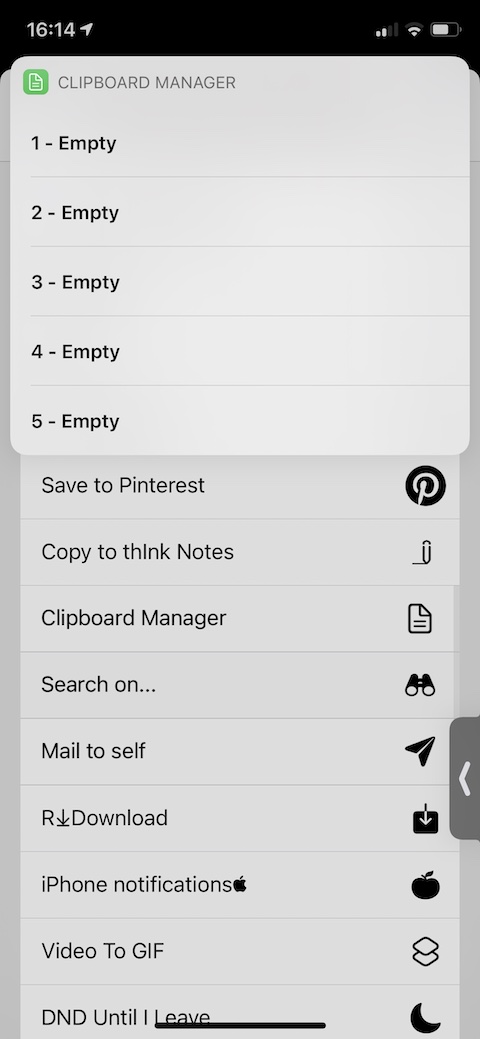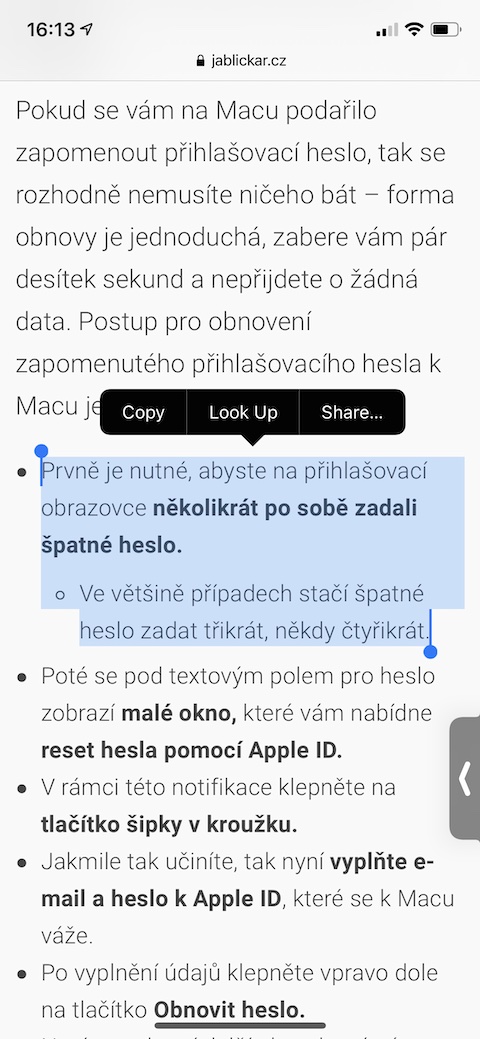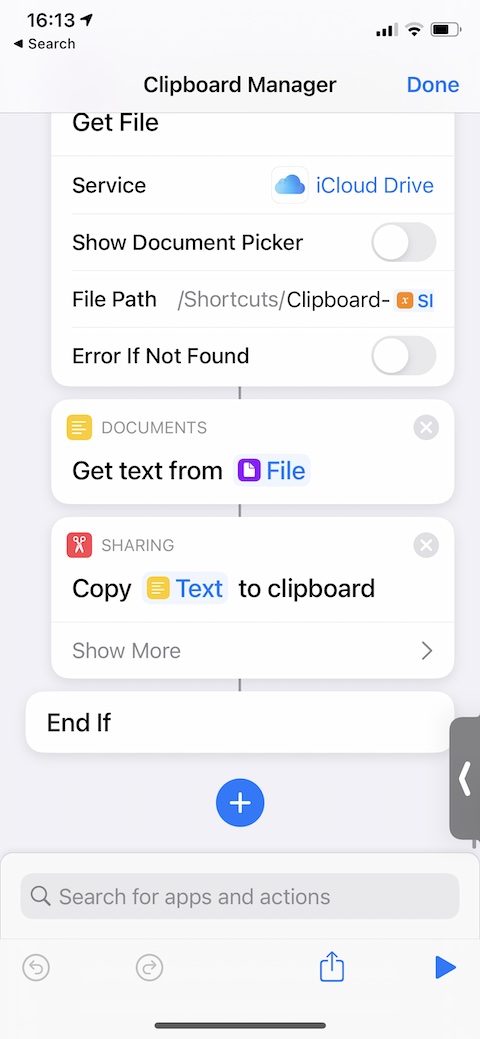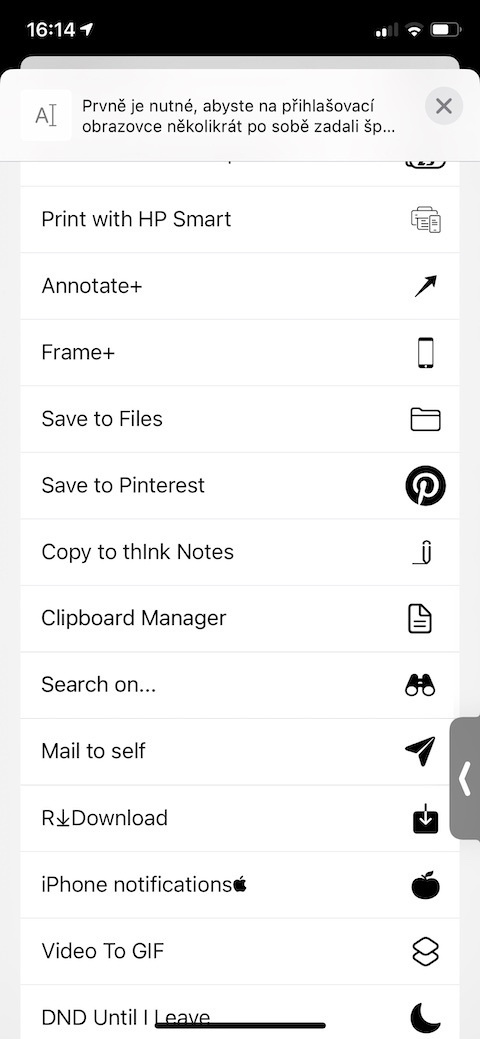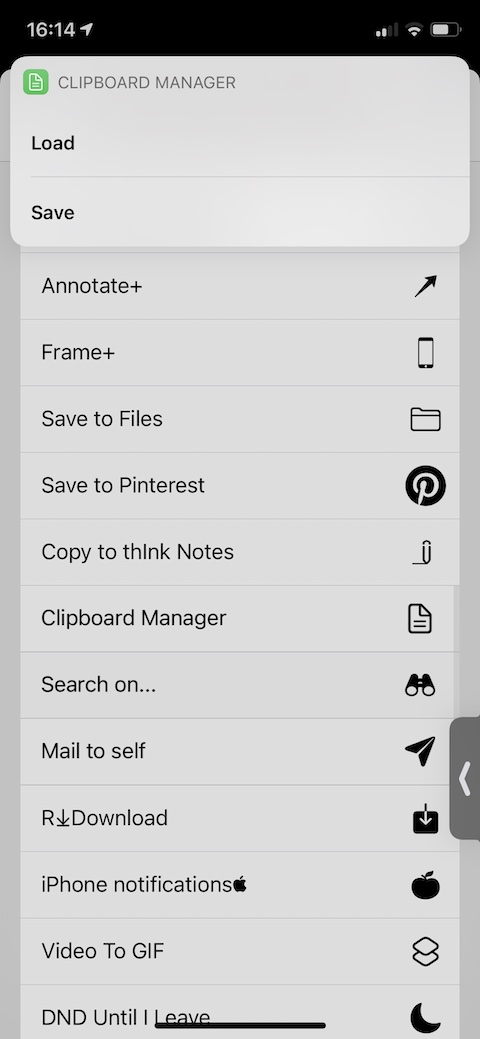A cikin wannan labarin kuma, za mu dubi wasu gajerun hanyoyi masu amfani don iOS. Zaɓin ya faɗi akan kayan aiki mai suna Manajan Clipboard. Kamar yadda sunansa ya nuna, wannan kayan aiki ne mai amfani wanda zai taimake ka kayi aiki da kyau tare da allon allo da kwafi da liƙa rubutu akan iPhone ɗinka.
Zai iya zama sha'awar ku
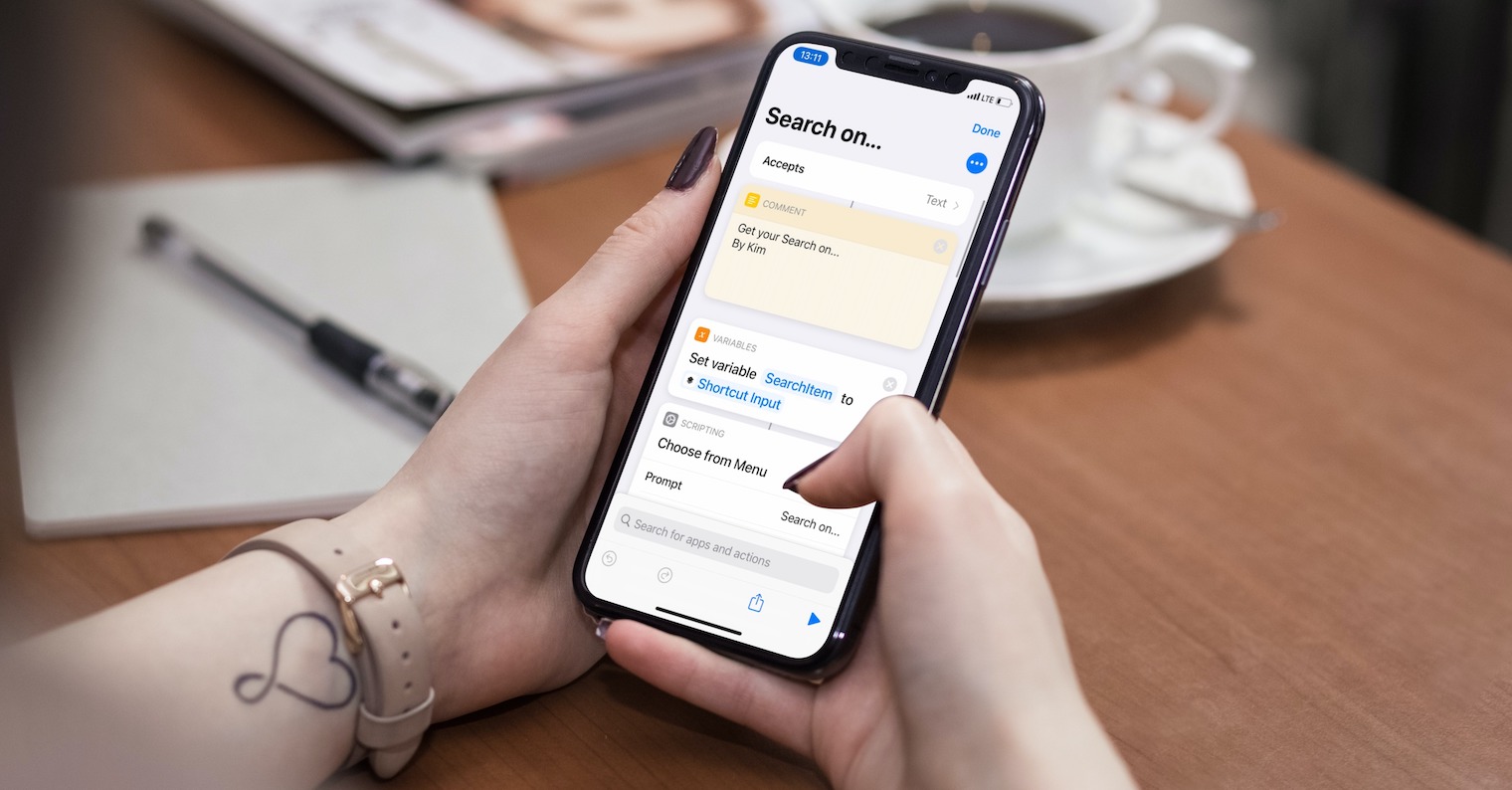
Clipboard fasali ne wanda ke bayyana kansa na kusan kowace na'urar Apple. Idan ka kwafi kowane rubutu a kan iPhone, iPad ko ma Mac, za a manna shi kai tsaye daga allon allo, inda zai kasance har sai kun liƙa shi a sabon wuri, ko kuma sai kun maye gurbinsa da sabon abun ciki da aka kwafi. Tun da yawancin mu iPhone ko iPad kusan ofishi ne na biyu, sau da yawa bai isa ba da yawa daga cikin mu kawai mu kwafa da liƙa tsari ɗaya na rubutu - wani lokacin kawai ya zama dole a yi aiki tare da rubutu da yawa a lokaci ɗaya. Aikace-aikacen da ake kira Clipboard Manager, wanda ke ba ku "slots" guda biyar don rubutu ko hotuna, cikakke ne don waɗannan dalilai. Bayan kwafin rubutu ko hoton, kawai kuna gudanar da gajeriyar hanyar da aka bayar kuma zaɓi ramin da kuke son saka abun cikin da aka bayar. Lokacin shigar da abun ciki a cikin sabon wuri, duk abin da za ku yi shine ƙaddamar da gajeriyar hanya, zaɓi ramin da ya dace kuma saka abun ciki cikin wurin da ake so.
Mun gwada gajeriyar hanyar da kanmu - yana aiki cikin sauri da dogaro. Bayan an shigar da shi, buɗe aikace-aikacen Gajerun hanyoyin kuma danna ɗigo uku a saman dama na gajeriyar hanya ta Manajan Clipboard. Sa'an nan kuma danna dige guda uku a kusurwar dama ta sama kuma kunna zaɓi don ƙara gajeriyar hanya zuwa shafin rabawa.